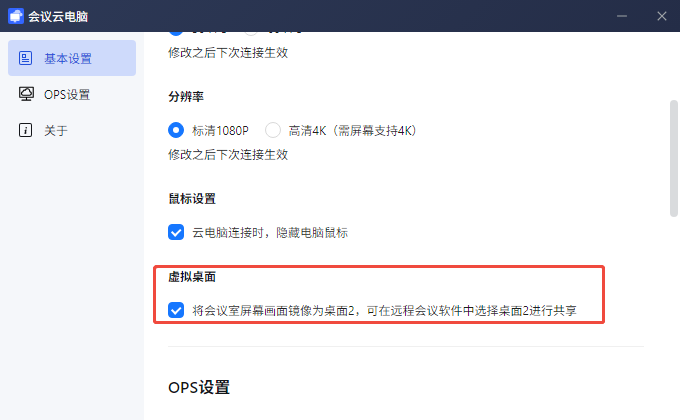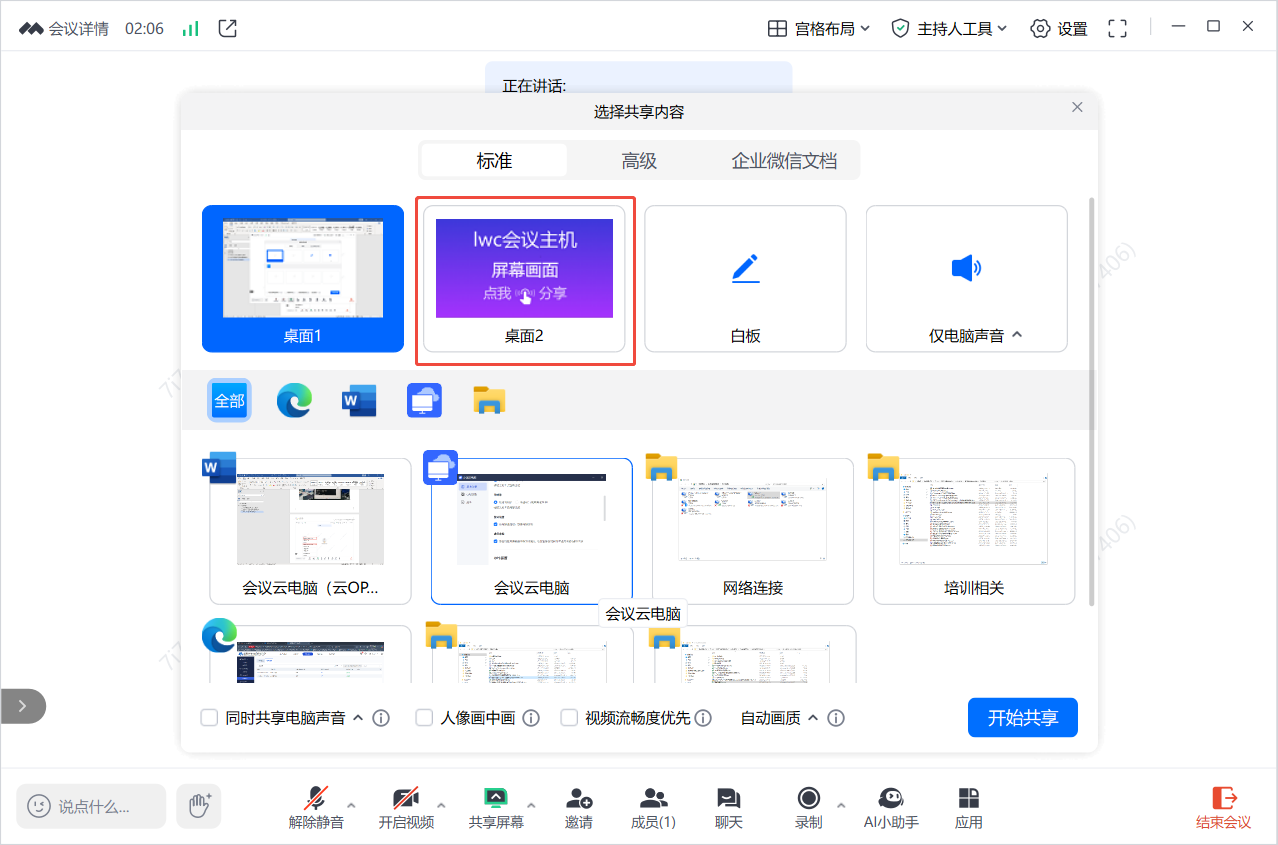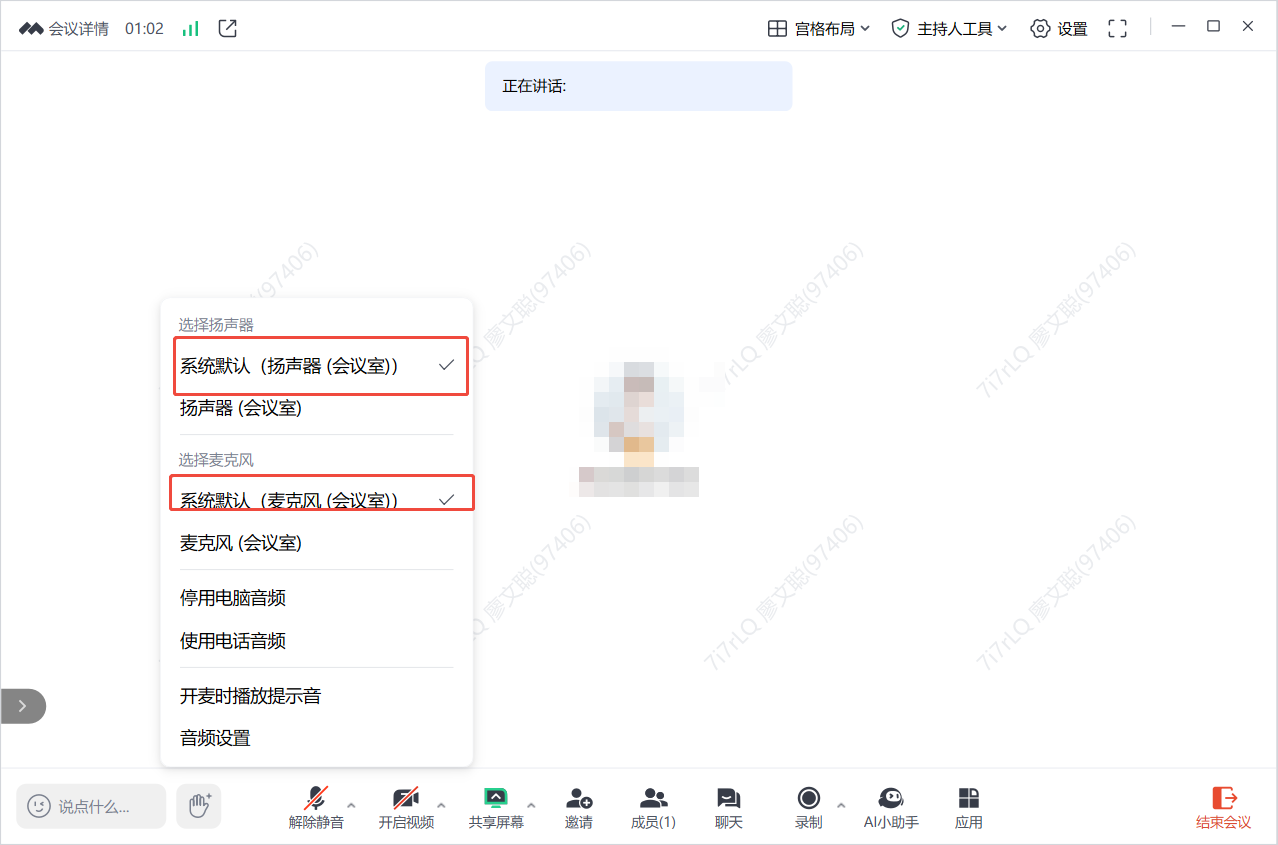更新时间:2025-11-04
1、前提准备
1、一台用于链接的windows电脑(服务器虚拟机、云主机、物理机均可),建议在会议室配备鼠标和键盘,直接用USB插入到会议主机上,这样在云电脑上就可以正常使用在会议室配备的鼠标键盘了
会议云主机场景 Windows 系统建议硬件配置:
(1)操作系统:
单用户版:Windows 10 1809 或以上
服务器版:Windows Server 2019 或以上
(2)客户端:Sundray OPS
(3)CPU:4 核 2.0 GHz 或以上
(4)内存:4 GB 或以上
(5)硬盘:可用空间至少 20 GB
(6)带宽:20 Mbps 或以上
2、如果使用公有云平台管理会议主机,提前找信锐400开通“会议云电脑功能序列号”授权
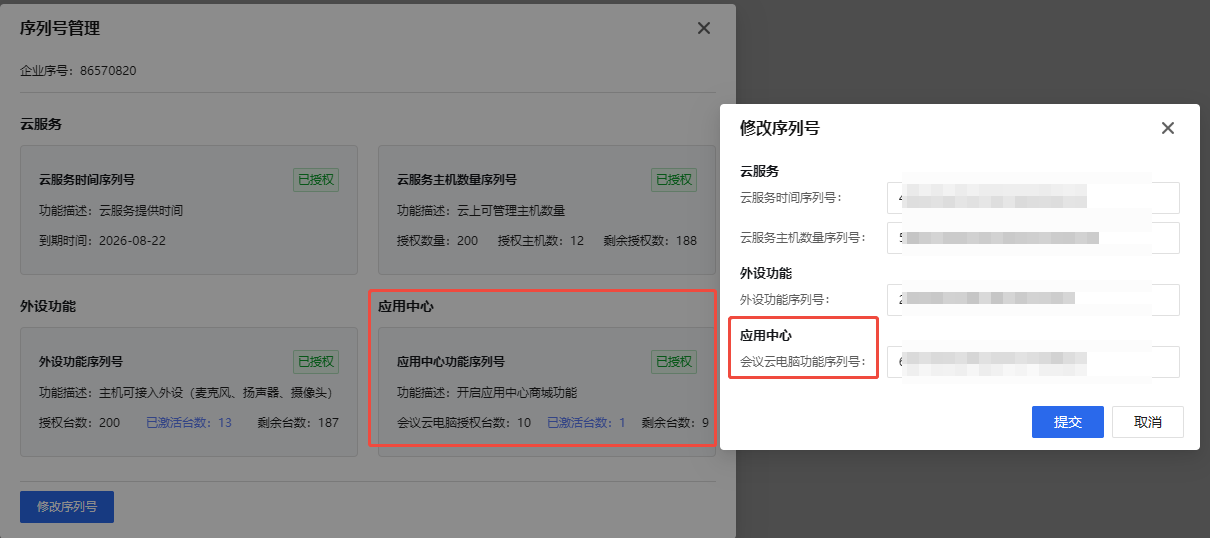
3、如果使用私有云平台管理会议主机,需要升级到IOTP IS 4.2.0.0升级包(IS-Meeting1.2)、ACmeeting4.2.0及以上版本,平台升级包和升级指导手册参考以下链接:
https://support.sundray.com/productSoftware/list?product_id=26&category_id=261
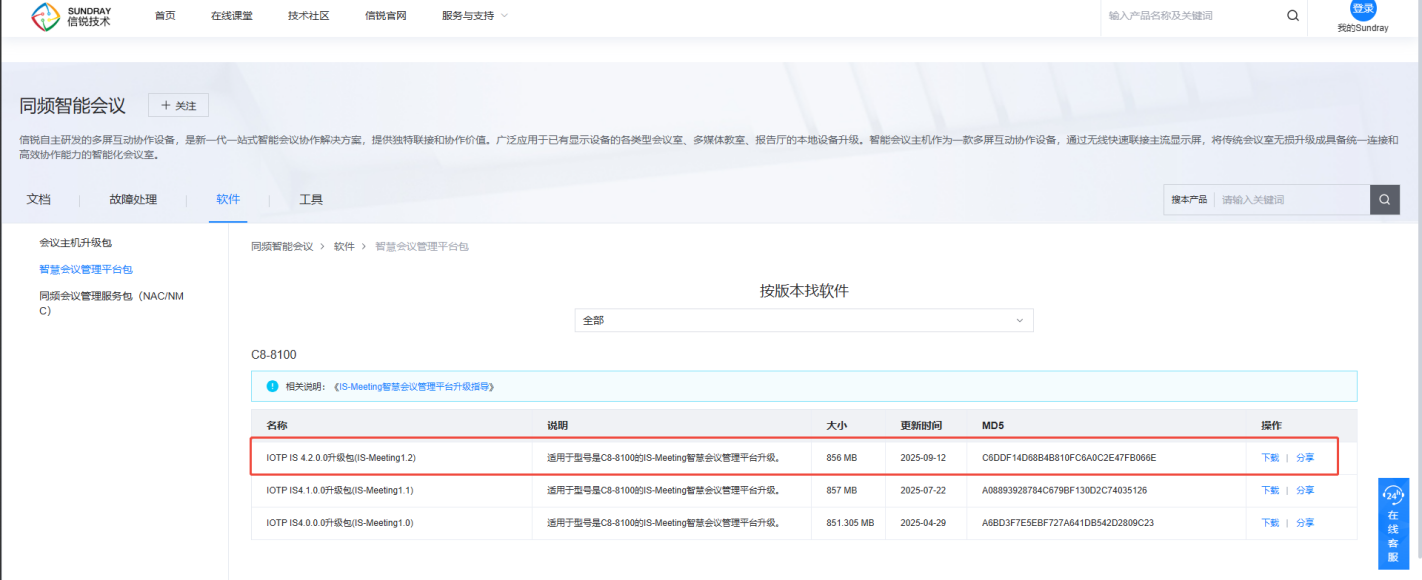
2、 操作步骤
2.1、私有云/公有云管理平台操作
1、在管理平台添加会议主机,本地调通网络后上线会议主机(基础设备上线操作此文档不再赘述)
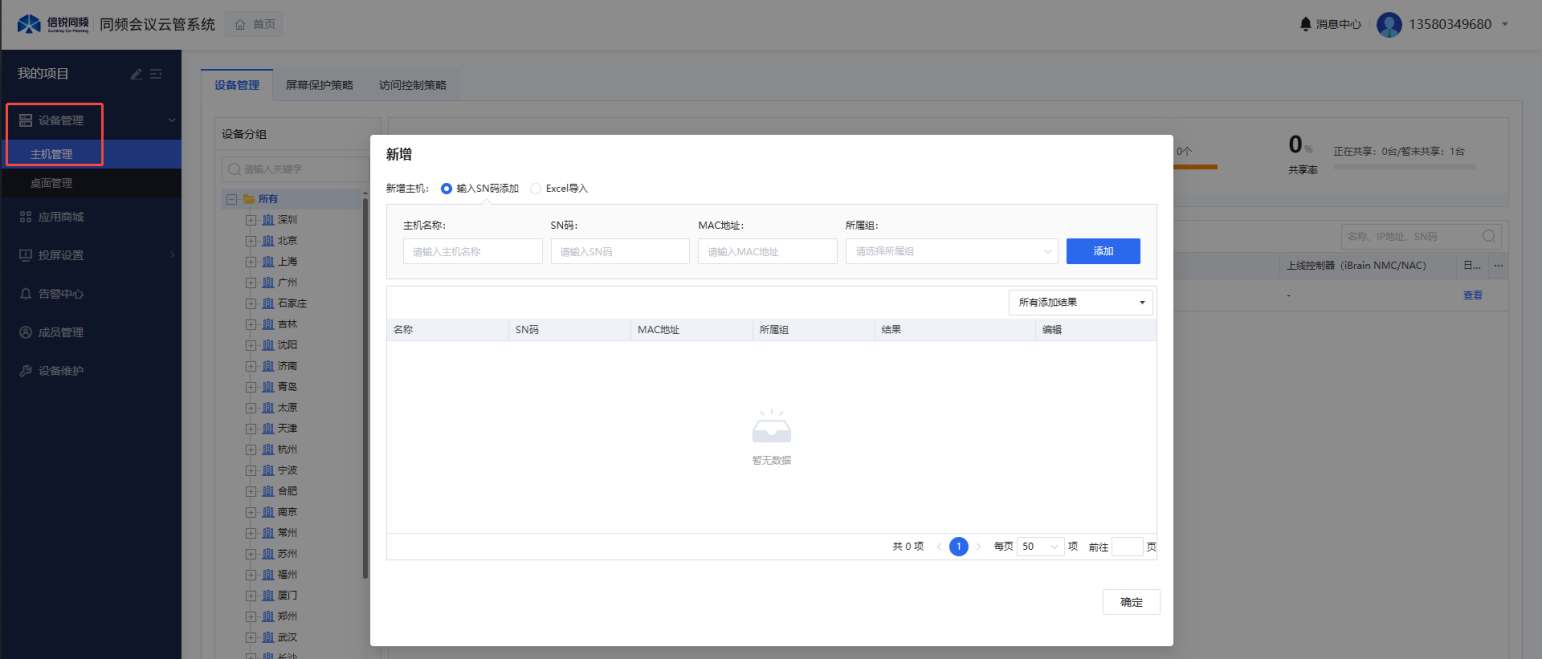
2、在“桌面管理-桌面模板”里面新增桌面模板,勾选“会议云电脑”应用,点击下一步进入桌面模板配置界面,在对应的“应用组件”里面勾选上“会议云电脑”应用,点击保存桌面模板
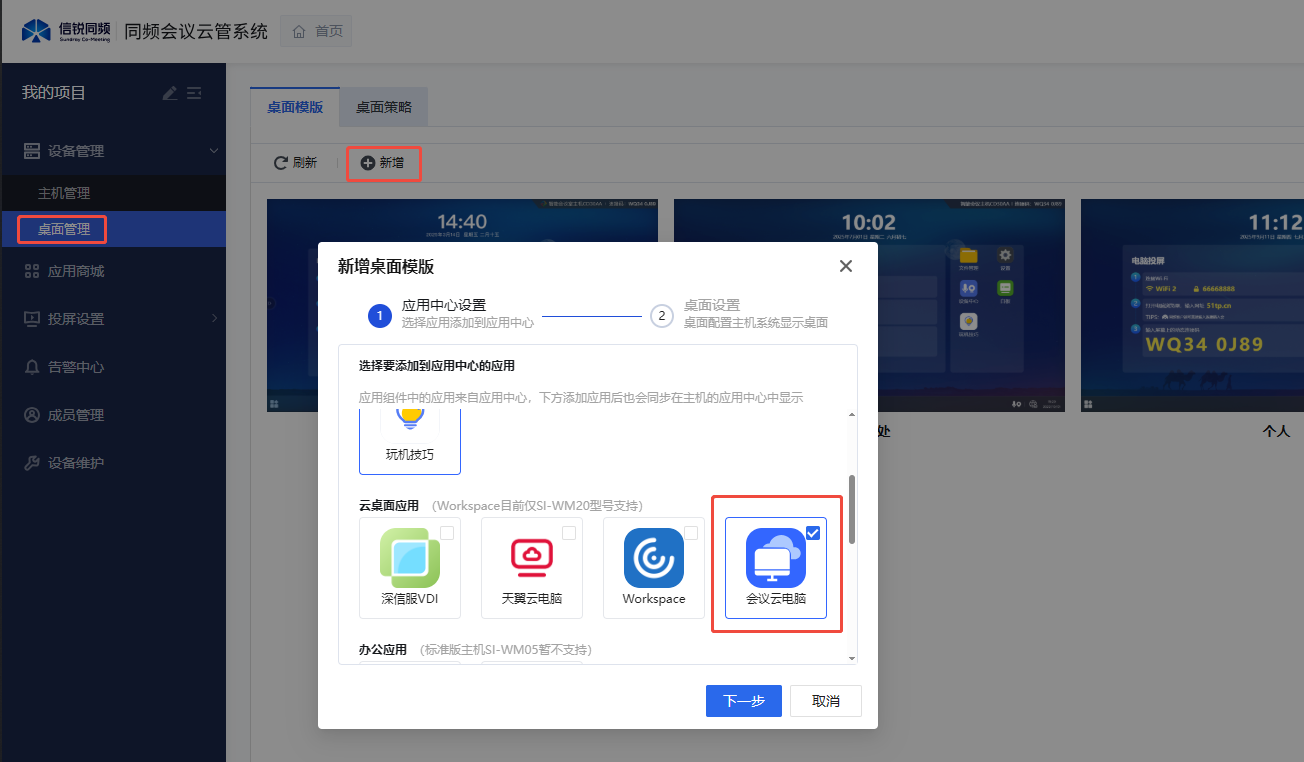
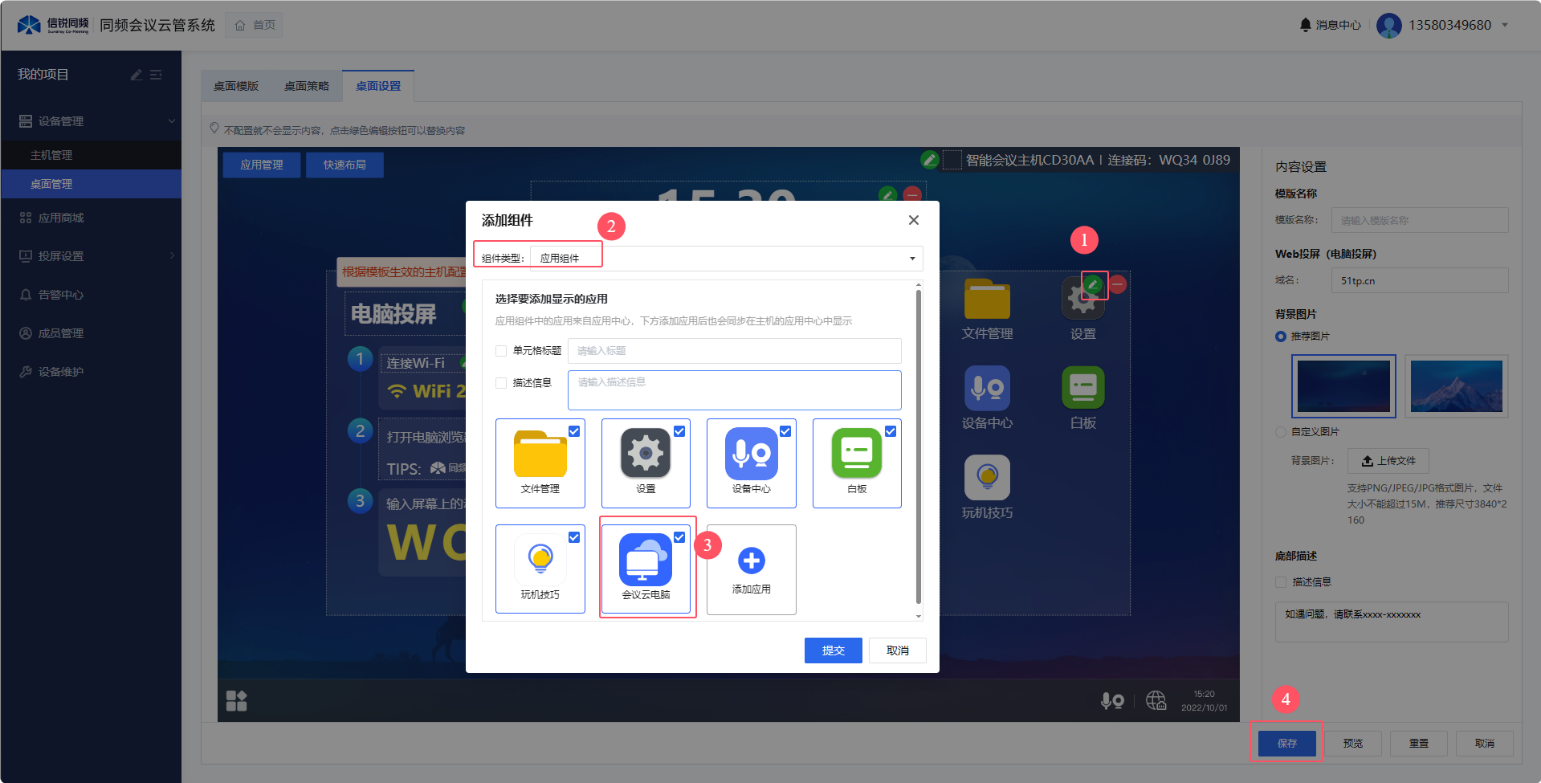
3、在“桌面管理-桌面策略”里面新增桌面策略,调用上一步新增的桌面模板,同时勾选想要启用会议云电脑功能的会议主机设备,等待应用下发完成即可(可在应用商城-应用记录里面查看)
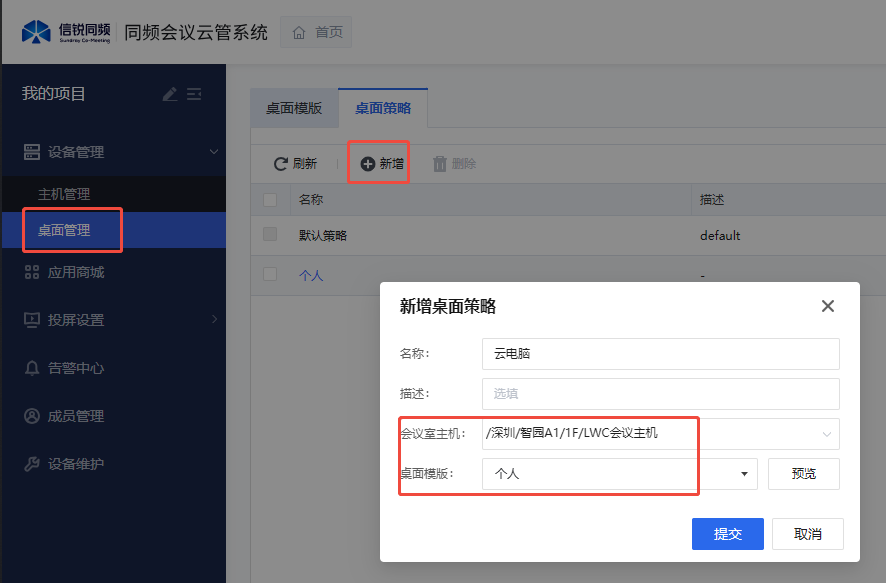
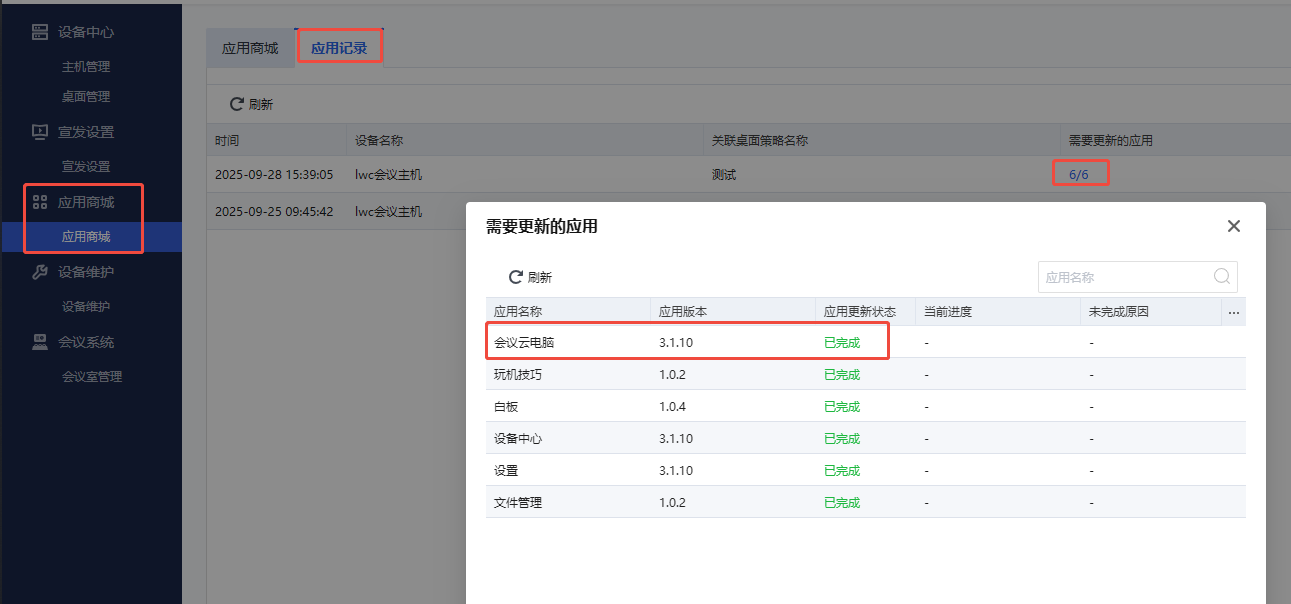
2.2、会议云电脑客户端安装配置操作
1、找信锐400获取“会议云电脑客户端”文件,在windows电脑上完成安装;
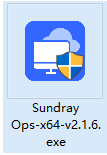
2、完成软件安装后,进入基本设置界面,可以进行编码设置、帧率设置、分辨率设置等配置
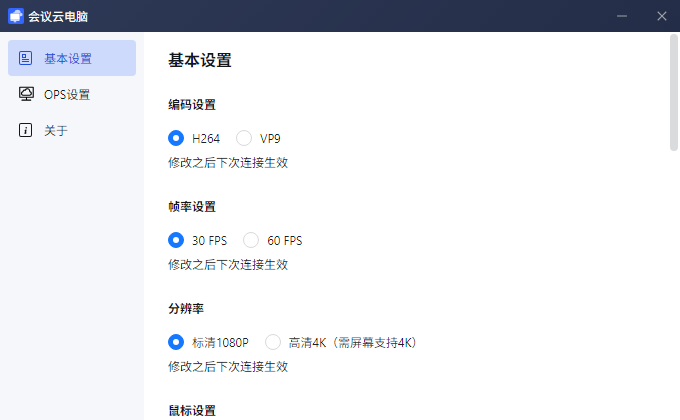
3、记录OPS设置里面的访问端口和访问密钥,在后续2.3章节中需要用到,其中windows电脑的访问端口TCP:53142(默认配置,支持自定义,详见下图)、业务端口UDP:20200-20300,都需要跟会议主机之间双向互通
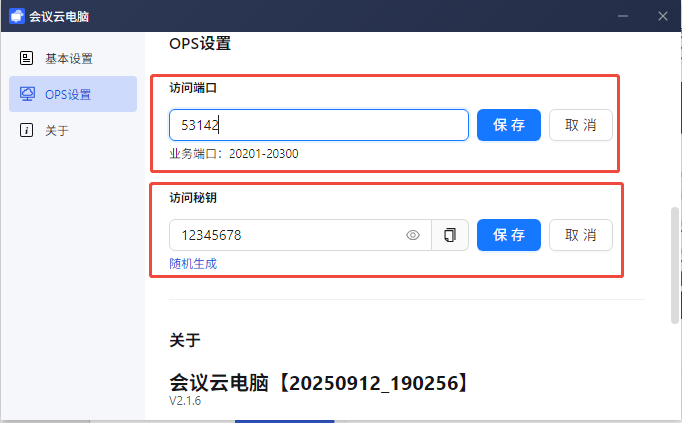
2.3、会议主机添加云电脑操作
1、在“会议主机 - 设置 - 投屏服务 - 会议云电脑投屏配置”中点击“添加云电脑” 操作,输入会议云电脑的名字、IP、端口、密钥等参数,端口和密码详见2.2章节,IP地址则是windows电脑的上联网络地址,在windows电脑系统设置的网络配置里面查看
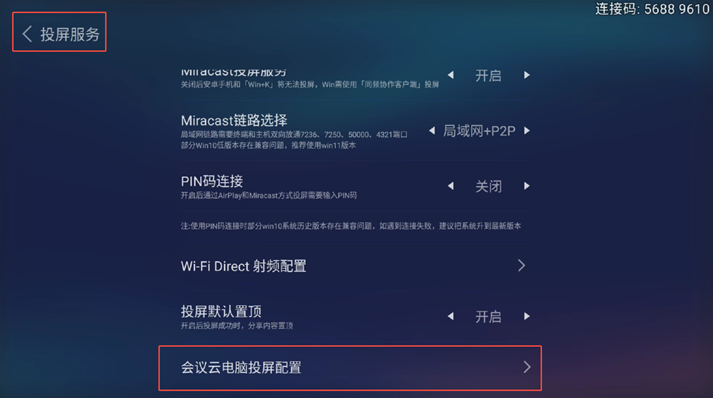
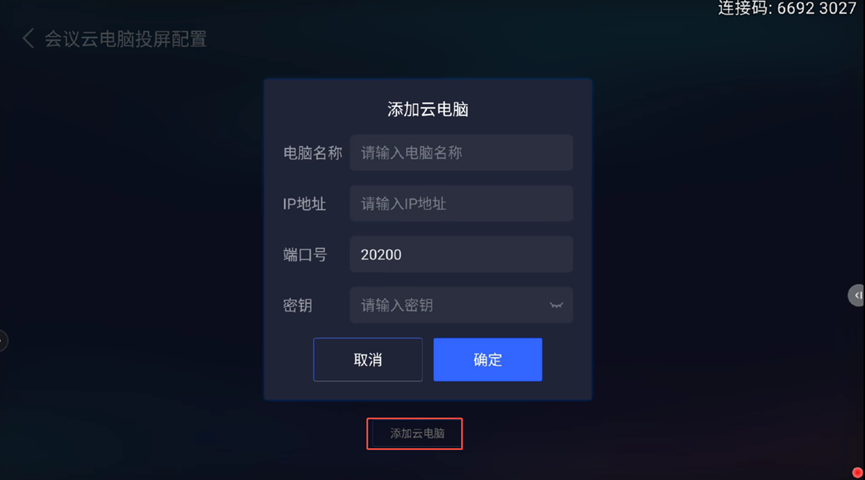
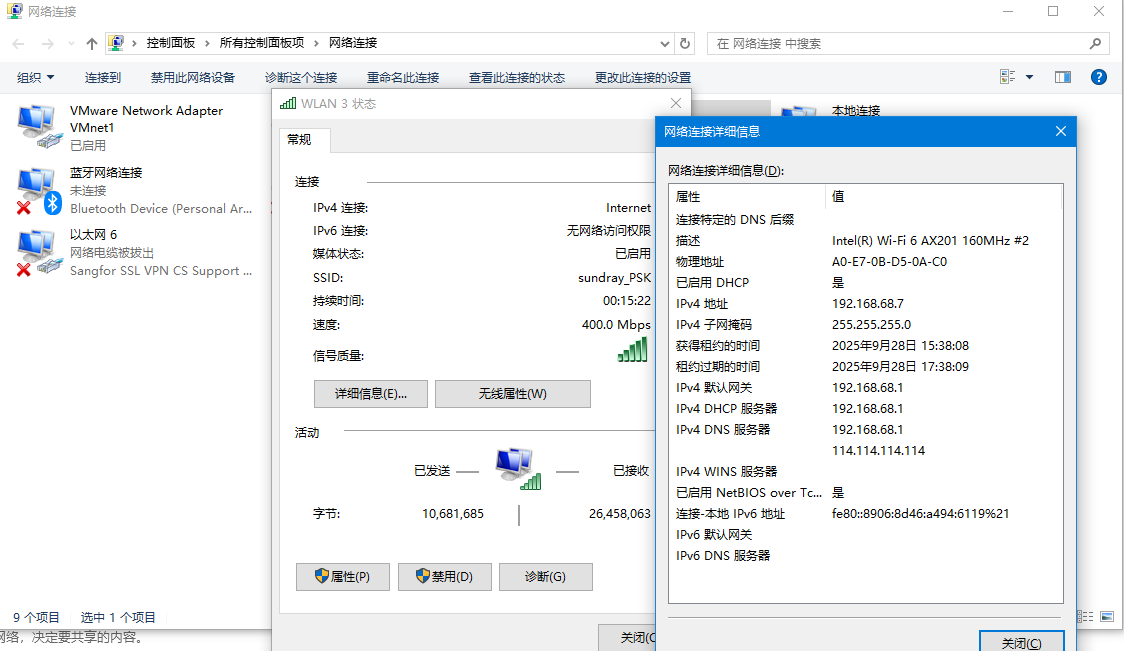
2、使用在会议主机的桌面上打开“会议云电脑”,点击要访问的云电脑即可
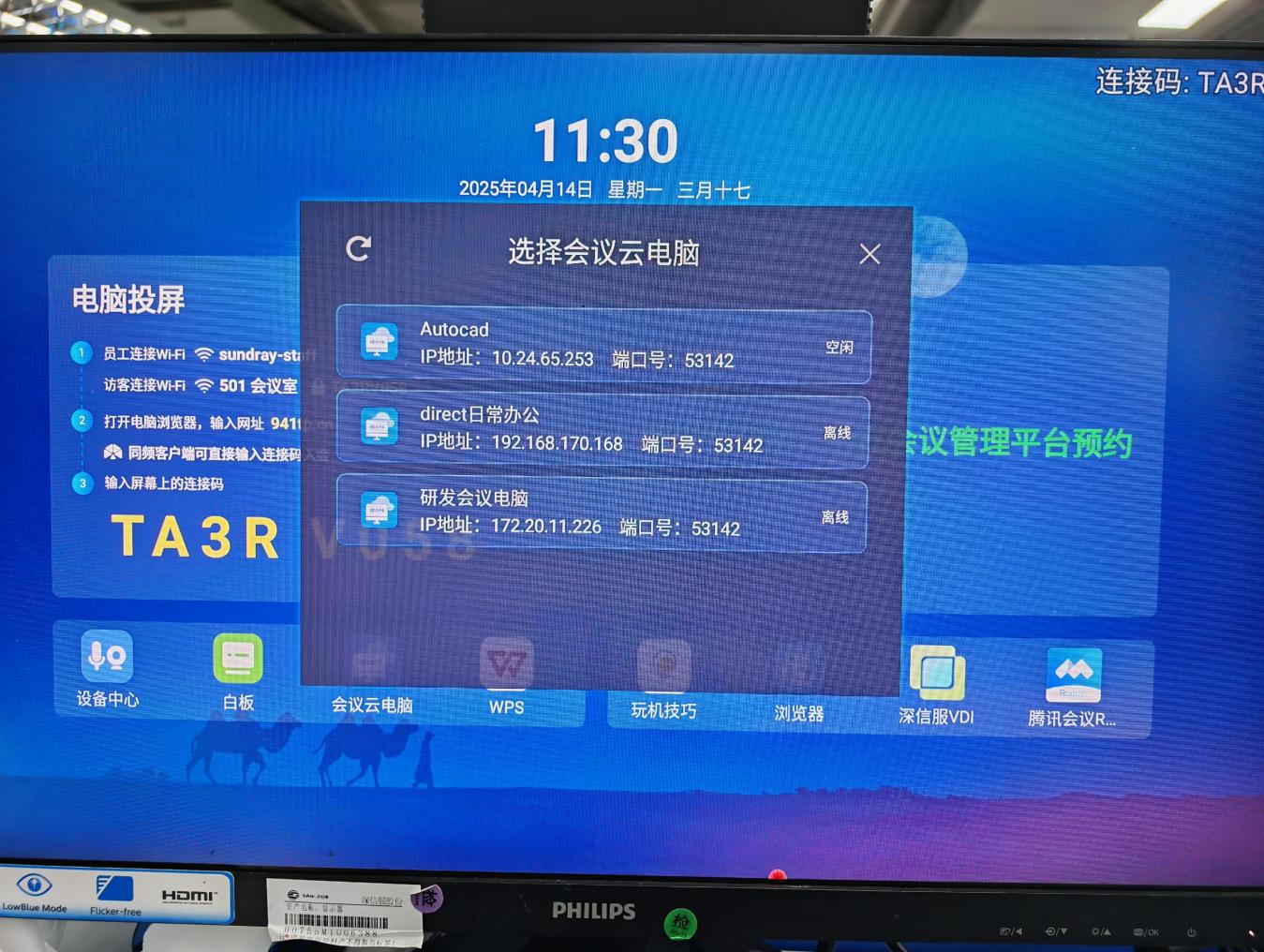
可以看到主机上显示的就是云电脑的画面,云电脑中可以安装远程会议软件、3DMax等客户需要的软件,通过主机连接的鼠标键盘,就可以像使用一台电脑一样使用部署在机房中的‘云电脑’了,满足客户的各种需求。
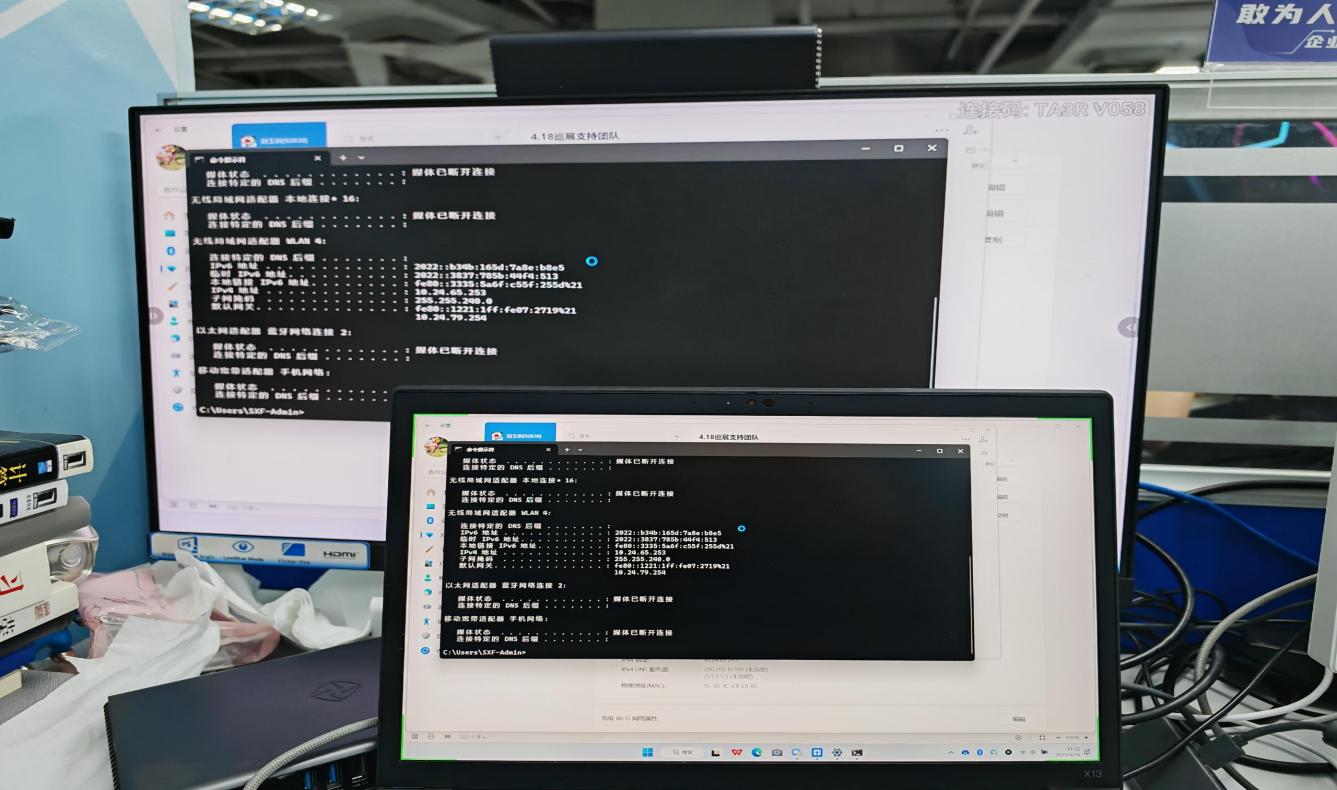
2.4、会议云电脑BYOM功能
在会议云电脑基本配置里面启用虚拟桌面功能,即可在会议软件(例如腾讯会议)中分享会议大屏的内容,即一屏同享功能。同时也可以自动调用会议主机上接的全向麦、摄像头等外设设备。